После обновления своих Mac и MacBook до macOS Sierra некоторые из наших читателей обнаружили, что в их App Store пусто с macOS Sierra. Эта проблема также возникает в других версиях OS X, таких как El Capitan. Эту проблему относительно легко исправить, поскольку она возникает из-за того, что старые файлы кеша не обрабатываются должным образом во время обновления macOS или OS X.
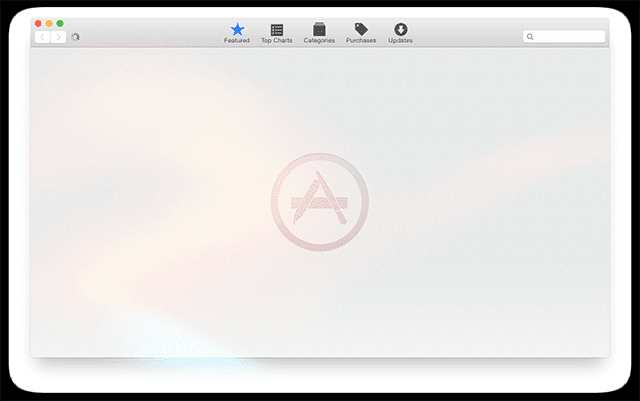
Статьи по Теме
- Обновления магазина приложений macOS не появляются?
- Сбой приложений на Mac?
СОДЕРЖАНИЕ
- Быстрый трек
-
Первые шаги для пустого магазина приложений с macOS Sierra
- Проверить macOS
- Комбо-обновление?
- Выйдите из магазина приложений и проверьте страну
-
Следующие шаги для App Store Blank с macOS Sierra
- Шаг - 1 Начните с библиотечного кеша
- Шаг - 2 Избавьтесь от этих папок
-
Удалить недействительные или неправильные сертификаты
- Похожие сообщения:
Быстрый трек
- Выйдите из App Store и снова откройте, удерживая клавишу Shift на левой стороне клавиатуры.
- Выключите, а затем включите питание (НЕ ИСПОЛЬЗУЙТЕ ПЕРЕЗАГРУЗКУ - выполните полное выключение)
- Измените настройки даты и времени на что-то другое, кроме вашего текущего часового пояса и региона
- Обновление с помощью комбинированной загрузки обновления macOS, а не обновления из магазина приложений
- Выйдите и вернитесь в Mac App Store. И убедитесь, что выбранная вами страна верна
- Удалите папки кэша App Store из кеша вашей пользовательской библиотеки.
- Сбросить кеш принятых сертификатов
Первые шаги для пустого магазина приложений с macOS Sierra
- Прежде чем переходить к более трудоемким советам, попробуйте следующее: выйдите из системы И завершите работу. Затем подождите несколько минут и перезапустите. Посмотрите, работает ли Mac App Store.
- Выйдите из Mac App Store и перезапустите, удерживая клавишу Shift на левой стороне клавиатуры. После открытия попробуйте снова обновить свои приложения.
- Некоторые пользователи сообщают, что изменение даты и времени в системных настройках на что-то ДРУГОЕ, кроме их текущего местоположения и часового пояса, временно фиксирует доступ к Mac App Store.
Проверить macOS
Также проверьте, нет ли обновлений для вашей macOS. Во-первых, определите, какая версия сейчас работает на вашем Mac.
- В верхнем левом меню Apple выберите «Об этом Mac». Номер версии отображается сразу под названием MacOS (или Mac OS X).
- Чтобы увидеть номер сборки, щелкните номер версии. Он указан в скобках рядом с номером версии.
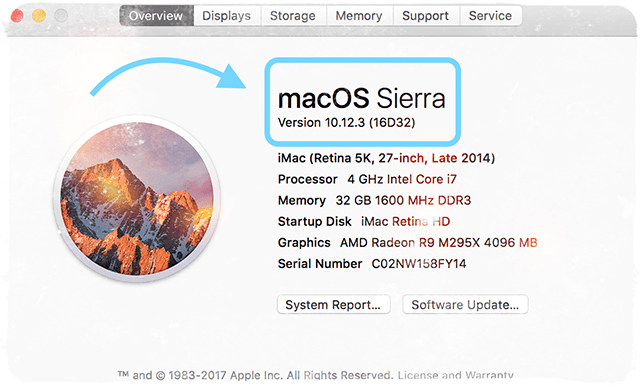
Если на вашем Mac не установлена последняя версия macOS, попробуйте нажать кнопку «Обновление программного обеспечения» и посмотреть, откроется ли при этом App Store. Если нет и вашему Mac требуется обновление, откройте любой браузер и выполните поиск. Сайт поддержки Apple для получения последнего комбо-обновления Apple для macOS. Эти комбо-обновления загружаются непосредственно с Apple, без необходимости в Mac App Store.
Комбо-обновление?
Комбинированное обновление macOS (или Mac OS X) содержит все изменения с момента первоначального выпуска этой основной версии. Следовательно, комбо-обновление можно использовать для обновления чего-либо в пределах той же основной версии.
Некоторые люди предпочитают всегда обновлять свою macOS или OS X, используя комбинированные загрузки обновлений. Одна из их основных причин заключается в том, что если что-то пошло не так с предыдущим обновлением ОС, запуск комбо обычно устраняет эти проблемы. Для сравнения, обновления, выполняемые последовательно, могут оставить эти типы существующих проблем на вашем Mac.
Выйдите из магазина приложений и проверьте страну
Попробуйте выйти из App Store, а затем снова войти. В строке меню App Store нажмите «Магазин»> «Выйти». Закройте приложение App Store, затем перезапустите и войдите в систему.
Также убедитесь, что Mac App Store подключается к вашей стране.
- Откройте iTunes и выберите «Учетная запись»> «Просмотреть мою учетную запись».
- Справа от страны / региона нажмите «Изменить страну или регион».
- В меню «Выберите страну или регион» выберите новую страну или регион.
- На странице "Добро пожаловать на страницу iTunes Store" нажмите "Продолжить".
- Прочтите и примите условия использования
- Введите свой способ оплаты и свой платежный адрес
Обновление этой информации изменяет вашу страну для всех ваших сервисов Apple для всех ваших продуктов Apple, включая iTunes Store, App Store, iBooks Store или Mac App Store.
Как уже упоминалось, некоторые пользователи сообщают, что изменили дату и время в системных настройках на что-то ДРУГОЕ, чем их текущее местоположение и часовой пояс временно ограничивает доступ к Mac App Store, так что попробуйте и это, если исправление вашего региона Mac App Store не помогло проблема.
Следующие шаги для App Store Blank с macOS Sierra
Шаг - 1 Начните с библиотечного кеша
Большинство проблем после обновлений связано с файлами кеша на вашем Mac. Откройте сеанс в Finder и введите ‘~ / Library / Caches /’ и нажмите Go.
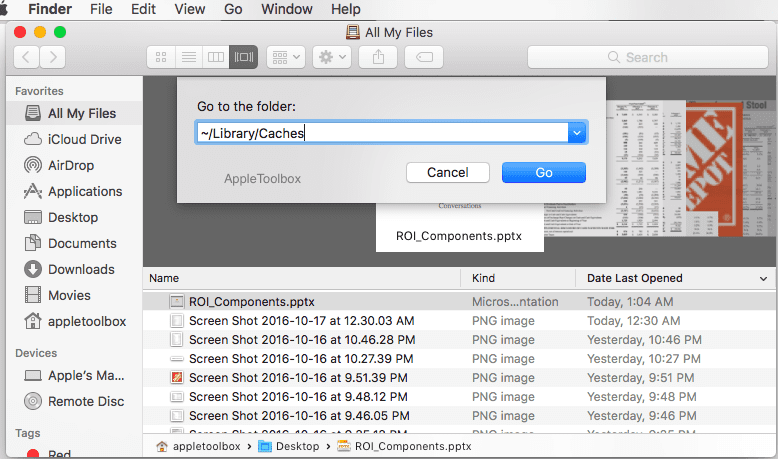
Это показывает вам все папки в вашем кэше.
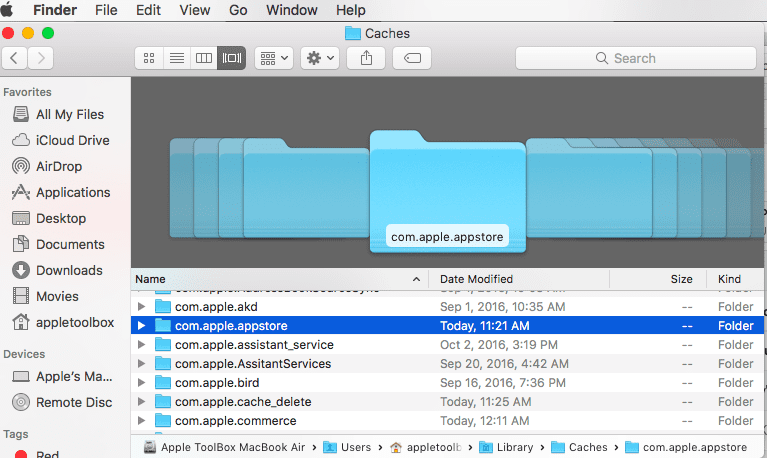
Все папки, которые вам нужны для решения этих проблем, связаны с магазином приложений.
Найдите следующие пять конкретных папок:
- com.apple.appstore
- магазин
- склады
- хранитсязагрузить
- магазин
Главный файл - это первый.
Шаг - 2 Избавьтесь от этих папок
Переместите эти папки в корзину. Теперь вы можете безопасно удалять временные элементы из папок / private / var /. Когда вы перезагружаете свой Mac, он запускает встроенные функции очистки кеша и удаляет временные элементы в папках / private / var, а / var / удаляет себя по мере необходимости.
Итак, все, что вам нужно сделать, это перезагрузить Mac. Это должно вернуть экран вашего магазина приложений со всеми подробностями.
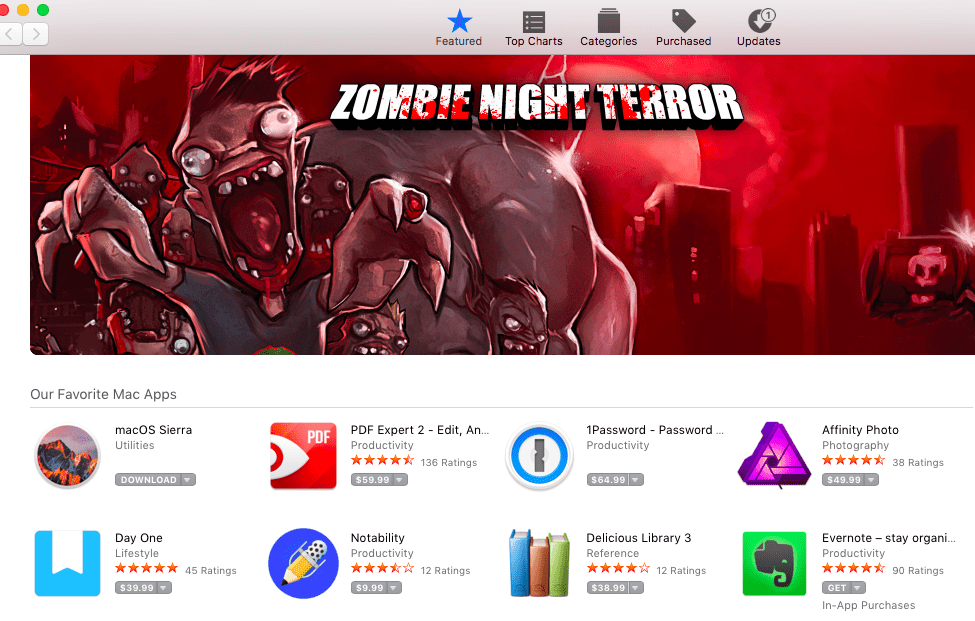
Если по какой-то причине у вас все еще возникают проблемы с пустым хранилищем на MacOS Sierra, перезагрузите Mac в безопасном режиме (перезагрузка с удержанием клавиши Shift).
СВЯЗАННЫЕ С:Как исправить пустой магазин приложений на iPhone или iPad
Этот безопасный перезапуск выполняет дополнительные действия по избавлению от временных файлов и кешей. Когда ваш Mac завершит загрузку в безопасном режиме, продолжайте и перезагружайтесь как обычно, и он должен решить проблему. На практике при устранении проблем, связанных с macOS, начинайте с файлов кэша для соответствующей области. Кажется, это решает большинство проблем.
Удалить недействительные или неправильные сертификаты
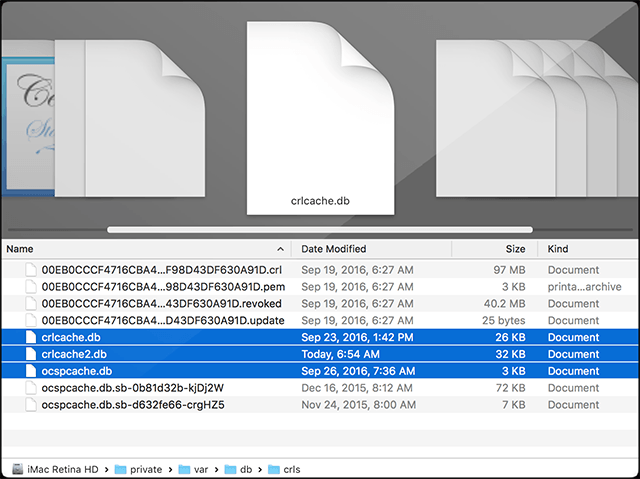
Сбросить кеш принятых сертификатов
- Откройте Finder> Перейти> Перейти в папку
- В строке поиска "Перейти к папке" введите / var / db / crls /
- Удалите файлы crlcache.db и ocspcache.db.
- Введите пароль администратора, если будет предложено
- Перезагрузите систему и проверьте, работает ли App Store.

- Я думаю, что моя проблема связана с настройками сети моего Mac. Итак, я открыл настройки сети, выбрал сетевой адаптер, нажал «Дополнительно», перешел на вкладку «Прокси» и снял флажок «Автоматическая настройка прокси». Это все исправило.
- Используйте терминал для обновления! Терминал устанавливает ваши обновления вручную, и как только вы закончите, перезапустите и снова проверьте магазин приложений Mac. Итак, откройте Терминал (Приложения> Утилиты> Терминал) и введите: softwareupdate -i -a
- Убедитесь, что вы вошли в iTunes. Я думал, что уже вошел в систему, однако при попытке «просмотреть мою учетную запись» мне было предложено войти в систему. После входа в систему закройте iTunes и "принудительно выйдите" из App Store. Затем снова откройте App Store, удерживая клавишу Shift. Хотя раньше сброс не работал сам по себе, он сработал после входа в iTunes.
- Сбросьте NVRAM, затем удалите com.apple.appstore.plist И com.apple.storeagent.plist, а затем перезапустите
- Я изменил свой часовой пояс на другое место, перезапустил, а затем вернулся в Системные настройки> Дата и время и выбрал Автоматически устанавливать часовой пояс с использованием текущего местоположения. Это помогло мне - Mac App Store вернулся!
- Пользователь Apple Discussion обнаружил следующее исправление: Список обновлений App Store за последние 30 дней находится в ~ / Library / Application Support / App Store / updatejournal.plist. После резервного копирования файла где-нибудь откройте его в Xcode или любом другом приложении, которое может редактировать файлы XML иерархически. В разделе Root >> autoInstalledUpdates есть список элементов, начинающихся с элемента 0. Удалить элемент 0. (Элемент, который был чуть ниже, станет новым элементом 0.) Сохраните. Откройте App Store и проверьте наличие обновлений. Если появляются обновления, значит, вы это исправили. Если нет, вернитесь и удалите следующий элемент 0. Повторяйте, пока обновления App Store не покажут что-нибудь. (В моем случае, когда я удалил элемент, содержащий последнее обновление для Numbers.app, App Store снова начал работать правильно.)
- Во время устранения неполадок Safari не удалось подключиться к каким-либо веб-серверам. Это говорит о том, что проблема связана с настройками сети моего Mac. Я открыл настройки сети, выбрал свой сетевой адаптер, нажал «Дополнительно», перешел на вкладку «Прокси» и снял флажок «Автоматическая настройка прокси». У меня это сработало.

Одержимый технологиями с самого начала появления A / UX в Apple, Судз (Словакия) отвечает за редакционное руководство AppleToolBox. Он живет в Лос-Анджелесе, штат Калифорния.
Судз специализируется на освещении всего, что связано с macOS, за прошедшие годы изучив десятки разработок для OS X и macOS.
В прошлом Судз помогал компаниям из списка Fortune 100 в их стремлении к технологической трансформации и трансформации бизнеса.